Adobe Photoshop har verktøy som lar deg snu eller på annen måte endre et bilde på et lag, inkludert et tegnet med penselverktøyet. Imidlertid er denne metoden ikke alltid praktisk, og i grafikkredigeringsprogrammet er det måter å snu eller på annen måte transformere konturene til børstene selv før du bruker dem.
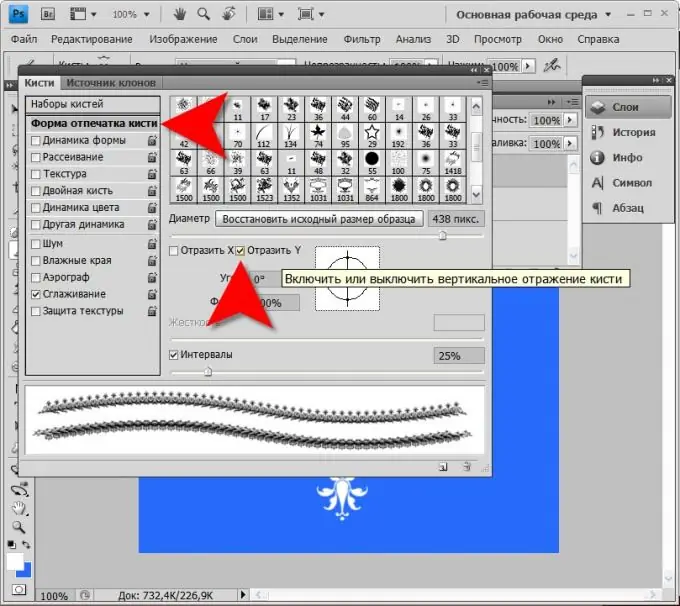
Nødvendig
Grafisk redaktør Adobe Photoshop
Bruksanvisning
Trinn 1
Start Photoshop og opprett et nytt dokument ved å velge den øverste linjen (Ny) i Fil-menyen, eller ved å bruke hurtigtastene CTRL + N.
Steg 2
Slå på påfyllingsverktøyet ved å klikke på det tilsvarende ikonet i verktøylinjen eller bare trykke på G. Du må lage en bakgrunn med dette verktøyet for å tydeligere se omrissene av børstene du vil jobbe med.
Trinn 3
Velg den fargen som passer best som bakgrunn, og klikk på det eneste dokumentlaget så langt.
Trinn 4
Lag et nytt lag der penseltegningen skal plasseres. Dette kan gjøres ved å trykke hurtigtasten CTRL + SKIFT + N eller ved å klikke det tilsvarende ikonet i lagpaletten.
Trinn 5
Bytt fargen til den du vil male penselen, og trykk på F5 på tastaturet - dette vil starte "paletten med pensler". Det samme kan gjøres ved å åpne "Vindu" -delen i menyen til grafisk redaktør og velge "Pensler" -elementet.
Trinn 6
Klikk på raden Penseltipsform i paletten Pensler. Den ligger på venstre side, rett under etiketten "Børstesett". Dette vil gjøre det ekstra området synlig, og inneholder verktøy for mer subtile børsteinnstillinger.
Trinn 7
Merk av for Flip Y-avmerkingsboksen, og penseloversikten vil snu. Etter det kan du jobbe med en omvendt børste.
Trinn 8
I tillegg til vertikal refleksjon, kan du også vende børsten i et horisontalt plan (avkrysningsruten "Vend X") eller rotere den med en spesifisert vinkel (felt "Vinkel"). I tillegg kan du endre proporsjonene til børsten - gjør den mer langstrakt eller flat ut tvert imot. "Skjema" -feltet er ment for dette.
Trinn 9
Hvis du ikke vil slå på og av den vertikale refleksjonen av denne børsten hver gang, så lag en ny børste med en omvendt bane. For å gjøre dette må du først lage en penselutskrift på et gjennomsiktig lag.
Trinn 10
Åpne seksjonen "Redigering" i menyen og velg linjen "Definer pensel".
Trinn 11
Skriv inn et navn på den inverterte børsten, og klikk OK. Etter det vises den i penselpaletten, og du kan bruke den.






